

Daljinsko povezovanje z virtualnim strojem v VMware je možno na več načinov. Na primer, lahko preprosto namestite TeamViewer, LogMeIn ali katero koli drugo programsko opremo za oddaljeni dostop. Uporabite lahko tudi standardno orodje za povezavo z oddaljenimi namizji. O tem bomo danes govorili.
Omogočanje oddaljenega namizja v VMware-u poteka prek gostujočega operacijskega sistema. Poleg tega morate v VMwareu konfigurirati posredovanje vrat, tako da program ve, kaj storiti, ko zahtevamo dostop preko oddaljenega namizja.
Prilagoditev
Najprej morate konfigurirati posredovanje oddaljenih zahtev na naslov IP, ki ga uporablja virtualni stroj.
V VMware-u pojdite na meni "Virtual Machine" in izberite "Options".
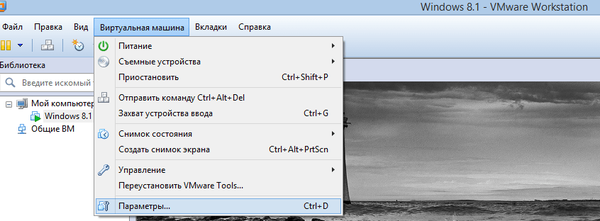
Na zavihku Strojna oprema izberite Omrežni adapter in nato kot povezavo določite NAT..
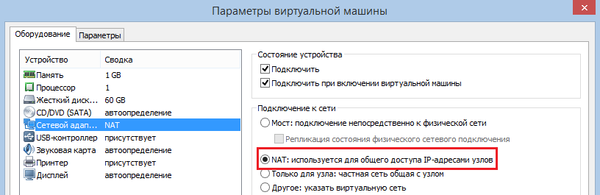
V gostujočem operacijskem sistemu zaženite ukazni poziv. Vnesite ipconfig, pritisnite Enter in poiščite vrednost naslova IPv4. V mojem primeru je to 192.168.80.128.

V VMware-u izberite meni "Edit" in nato kliknite "Virtual Network Editor".

Izberite vrsto mreže NAT in kliknite na gumb "NAT Parameters".
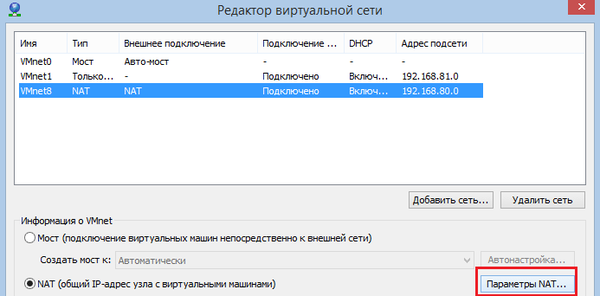
V naslednjem oknu kliknite "Dodaj".
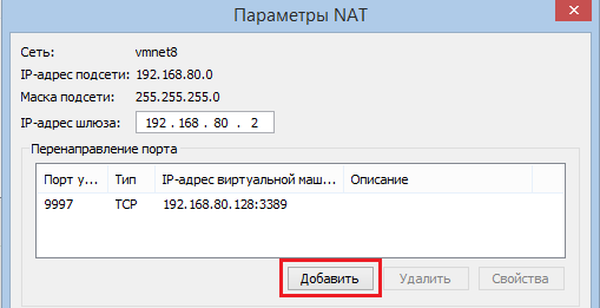
Vnesite naslednje podatke:
Gostiteljsko pristanišče: 9997
To je preprosto odprta številka vrat. Če niste prepričani, katero pristanišče uporabiti, preprosto navedite tisto, ki ga ponujamo.
Vrsta: TCP
IP naslov virtualnega stroja: vnesite naslov IP, ki vam ga je prikazala ukazna vrstica.
Pristanišče za virtualni stroj: 3389
To je privzeta številka vrat..

Zdaj shranite spremembe. Če želite to narediti, preprosto kliknite gumb "V redu".
Nato morate v gostujočem operacijskem sistemu omogočiti oddaljene povezave.
Pritisnite Win + R, v oknu Run vnesite SystemPropertiesRemote in pritisnite Enter.
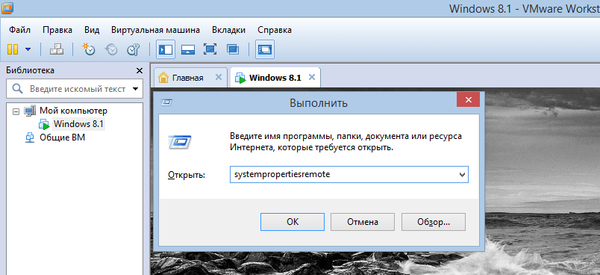
Morali bi imeti okno z nastavitvami za oddaljeni dostop. V tem oknu aktivirajte možnost "Dovoli oddaljene povezave s tem računalnikom".
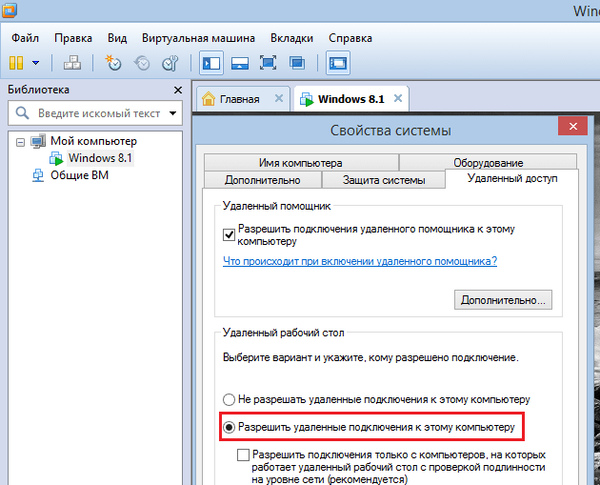
Povezava
Končali smo z nastavitvami, kar pomeni, da se lahko zdaj poskusite povezati z operacijskim sistemom na VMware. To naredite tako, da na tipkovnici pritisnete Win + R in vnesite ukaz Mstsc, da odprete okno Povezava z oddaljenim namizjem.
V tem oknu določite naslov IP ali ime računalnika in kliknite "Poveži".

Nato vnesite podatke za prijavo - ime in geslo vašega računa, ki ga uporabljate v gostujoči OS. Kliknite V redu.
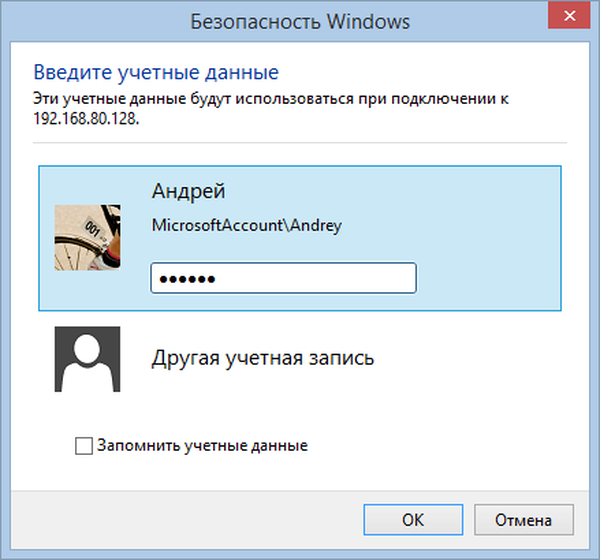
Povezava z oddaljenim namizjem se začne.
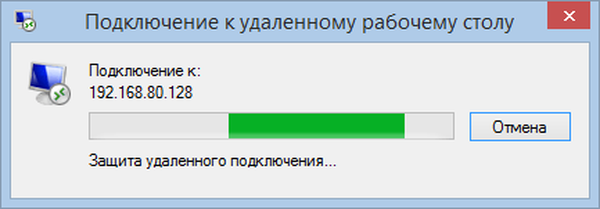
Če med postopkom povezovanja vidite okno, kot je na posnetku zaslona spodaj, samo kliknite gumb "Da".

Po povezavi boste videli okno, skozi katero lahko navidezno upravljate operacijski sistem v virtualnem stroju.

To je vse. Upam, da je ta priročnik še kako primeren..
Imejte lep dan!











